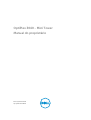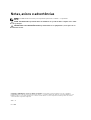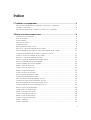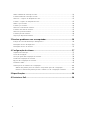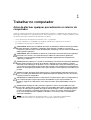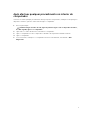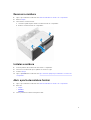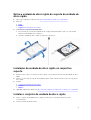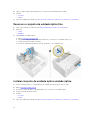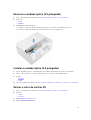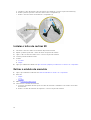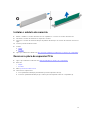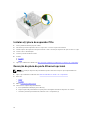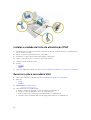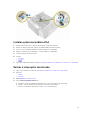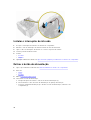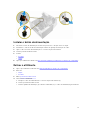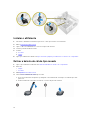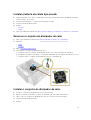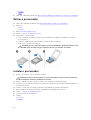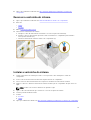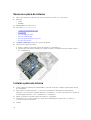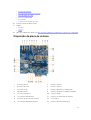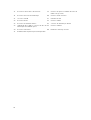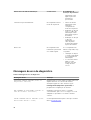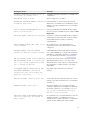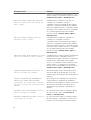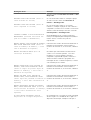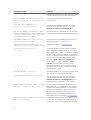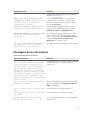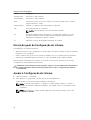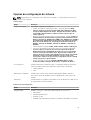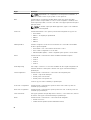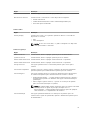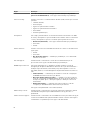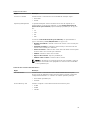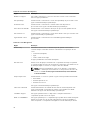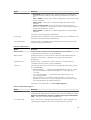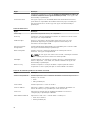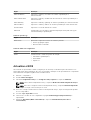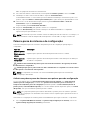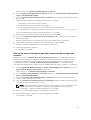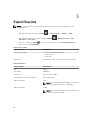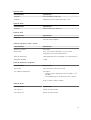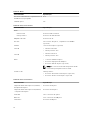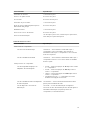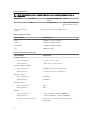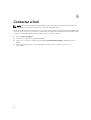Dell OptiPlex 3040 Manual do proprietário
- Tipo
- Manual do proprietário

OptiPlex 3040 - Mini Tower
Manual do proprietário
Modelo regulamentar: D18M
Tipo regulamentar: D18M002

Notas, avisos e advertências
NOTA: Uma NOTA indica informações importantes para melhor utilizar o computador.
AVISO: Um AVISO indica potenciais danos do hardware ou a perda de dados e explica como evitar
o problema.
ADVERTÊNCIA: Uma ADVERTÊNCIA indica potenciais danos no equipamento, lesões pessoais ou
mesmo morte.
Copyright © 2015 Dell Inc. Todos os direitos reservados. Este produto está protegido por leis de copyright e
propriedade intelectual dos EUA e internacionais. Dell
™
e o logótipo da Dell são marcas comerciais da Dell Inc. nos
Estados Unidos e/ou noutras jurisdições. Todas as outras marcas e nomes aqui mencionados podem ser marcas
comerciais das respectivas empresas.
2015 - 11
Rev. A00

Índice
1 Trabalhar no computador................................................................................... 5
Antes de efectuar qualquer procedimento no interior do computador.............................................5
Desligar o computador......................................................................................................................... 6
Após efectuar qualquer procedimento no interior do computador................................................... 7
2 Retirar e instalar componentes..........................................................................8
Ferramentas recomendadas................................................................................................................. 8
Remover a tampa.................................................................................................................................. 8
Instalar a tampa..................................................................................................................................... 8
Remover a moldura...............................................................................................................................9
Instalar a moldura..................................................................................................................................9
Abrir a porta da moldura frontal........................................................................................................... 9
Remover o conjunto da unidade de disco rígido.............................................................................. 10
Retire a unidade de disco rígido do suporte da unidade de disco rígido..........................................11
Instalação da unidade de disco rígido no respectivo suporte........................................................... 11
Instalar o conjunto da unidade de disco rígido.................................................................................. 11
Remover o conjunto da unidade óptica fino .................................................................................... 12
Instalar conjunto de unidade óptica unidade óptica......................................................................... 12
Remover a unidade óptica (3,5 polegadas)........................................................................................ 13
Instalar a unidade óptica (3,5 polegadas)........................................................................................... 13
Retirar o leitor de cartões SD.............................................................................................................. 13
Instalar o leitor de cartões SD.............................................................................................................14
Retirar o módulo de memória............................................................................................................ 14
Instalar o módulo de memória........................................................................................................... 15
Remover a placa de expansão PCIe................................................................................................... 15
Instalar a(s) placa de expansão PCIe...................................................................................................16
Remoção da placa da porta Ethernet opcional................................................................................. 16
Instalação do cartão da porta Ethernet opcional...............................................................................17
Remover a unidade de fonte de alimentação (PSU).......................................................................... 17
Instalar a unidade de fonte de alimentação (PSU)............................................................................. 18
Remover a placa secundária VGA.......................................................................................................18
Instalar a placa secundária VGA..........................................................................................................19
Retirar o interruptor de intrusão......................................................................................................... 19
Instalar o interruptor de intrusão....................................................................................................... 20
Retirar o botão de alimentação..........................................................................................................20
Instalar o botão de alimentação......................................................................................................... 21
Retirar o altifalante...............................................................................................................................21
Instalar o altifalante............................................................................................................................. 22
3

Retirar a bateria de célula tipo moeda............................................................................................... 22
Instalar a bateria de célula tipo moeda.............................................................................................. 23
Remover o conjunto do dissipador de calor..................................................................................... 23
Instalar o conjunto do dissipador de calor........................................................................................ 23
Retirar o processador..........................................................................................................................24
Instalar o processador........................................................................................................................ 24
Remover a ventoinha do sistema....................................................................................................... 25
Instalar a ventoinha do sistema.......................................................................................................... 25
Remover a placa de sistema...............................................................................................................26
Instalar a placa de sistema..................................................................................................................26
Disposição da placa de sistema..........................................................................................................27
3 Resolver problemas com o computador........................................................29
Códigos dos LED de alimentação de diagnóstico.............................................................................29
Mensagens de erro de diagnóstico....................................................................................................30
Mensagens de erro do sistema...........................................................................................................35
4 Configuração do sistema.................................................................................. 37
Sequência de arranque....................................................................................................................... 37
Teclas de navegação...........................................................................................................................37
Descrição geral da Configuração do sistema....................................................................................38
Aceder à Configuração do sistema....................................................................................................38
Opções da configuração do sistema................................................................................................. 39
Actualizar o BIOS ................................................................................................................................47
Palavra-passe do sistema e de configuração.................................................................................... 48
Atribuir uma palavra-passe do sistema e uma palavra-passe de configuração.........................48
Eliminar ou alterar uma palavra-passe do sistema e/ou de configuração existente.................49
5 Especificações.....................................................................................................50
6 Contactar a Dell.................................................................................................. 56
4

1
Trabalhar no computador
Antes de efectuar qualquer procedimento no interior do
computador
Utilize as seguintes directrizes de segurança para ajudar a proteger o computador de potenciais danos, e
para ajudar a assegurar a sua segurança pessoal. Salvo indicação em contrário, cada procedimento neste
documento pressupõe a existência das seguintes condições:
• Leu as informações de segurança fornecidas com o computador.
• É possível substituir ou, se adquirido em separado, instalar um componente ao efectuar o
procedimento de remoção na ordem inversa.
ADVERTÊNCIA: Desconecte a totalidade das fontes de alimentação eléctrica antes de proceder à
abertura de tampas ou painéis do computador. Após terminar os trabalhos no interior do
computador, apenas conecte a fonte de alimentação eléctrica após ter colocado a totalidade das
tampas, painéis e parafusos.
ADVERTÊNCIA: Antes de trabalhar no interior do computador, leia as informações de segurança
fornecidas com o mesmo. Para obter informações adicionais sobre melhores práticas de
segurança, consulte a página principal de Conformidade regulamentar em
www.Dell.com/
regulatory_compliance .
AVISO: Muitas das reparações só podem ser efectuadas por um técnico de assistência qualificado.
Apenas deverá efectuar a resolução de problemas e algumas reparações simples, conforme
autorizado na documentação do produto ou como orientado pelo serviço de assistência on-line
ou por telefone e pela equipa de suporte. Os danos causados por assistência não autorizada pela
Dell não são abrangidos pela garantia. Leia e siga as instruções sobre segurança fornecidas com o
produto.
AVISO: Para evitar descargas electrostáticas, ligue-se à terra utilizando uma faixa de terra para
pulso ou tocando periodicamente numa superfície metálica não pintada, tal como um conector
na parte posterior do computador.
AVISO: Manuseie cuidadosamente os componentes e as placas. Não toque nos componentes ou
nos contactos da placa. Segure a placa pelas extremidades ou pelo suporte metálico de
instalação. Segure nos componentes, como um processador, pelas extremidades e não pelos
pinos.
AVISO: Quando desligar um cabo, puxe pelo respectivo conector ou pela patilha e não pelo
próprio cabo. Alguns cabos possuem conectores com patilhas de bloqueio. Se estiver a desligar
este tipo de cabo, prima as patilhas de bloqueio antes de desligar o cabo. À medida que puxa os
conectores, mantenha-os alinhados para evitar que os pinos do conector dobrem. Do mesmo
modo, antes de ligar um cabo, certifique-se de ambos os conectores estão correctamente
orientados e alinhados.
NOTA: Pode haver diferenças de aparência entre a cor do computador e determinados
componentes em relação aos apresentados nas ilustrações deste documento.
5

Para evitar danificar o computador, execute os seguintes passos antes de começar a efectuar qualquer
procedimento no interior do mesmo.
1. Certifique-se de que a superfície de trabalho é plana e que está limpa para evitar que a tampa do
computador fique riscada.
2. Desligue o computador (consulte Desligar o computador).
AVISO: Para desligar um cabo de rede, desligue primeiro o cabo do computador e, em
seguida, desligue o cabo do dispositivo de rede.
3. Desligue todos os cabos de rede do computador.
4. Desligue o computador e todos os dispositivos a ele ligados das respectivas tomadas eléctricas.
5. Pressione sem soltar o botão de alimentação enquanto o computador é desligado para ligar a placa
de sistema à terra.
6. Retire a tampa.
AVISO: Antes de tocar em qualquer parte interior do computador, ligue-se à terra tocando
numa superfície metálica não pintada, tal como o metal na parte posterior do computador.
Enquanto trabalha, toque periodicamente numa superfície metálica não pintada para dissipar
a electricidade estática, uma vez que esta pode danificar os componentes internos.
Desligar o computador
AVISO: Para evitar a perda de dados, guarde e feche todos os ficheiros abertos e saia de todos os
programas abertos antes de desligar o computador.
1. Para desligar o computador:
• No Windows 10 (com um dispositivo táctil ou um rato):
1. Clique ou toque no .
2. Clique ou toque no depois clique ou toque em Encerrar.
• No Windows 8 (com um dispositivo táctil ou um rato):
1. Passe o dedo a partir da margem direita do ecrã, abra o menu Atalhos e seleccione
Definições.
2. Toque no e depois seleccione Encerrar
• No Windows 8 (com um rato):
1. Aponte para o canto superior direito do ecrã e clique em Definições.
2. Clique no e depois seleccione Encerrar.
• No Windows 7:
1. Clique em Iniciar
2. Clique em Encerrar.
2. Certifique-se de que o computador e todos os dispositivos anexados se encontram desligados. Se o
computador e os dispositivos a estes ligados não se tiverem desligado automaticamente quando
encerrou o sistema operativo, mantenha premido o botão de alimentação durante cerca de 6
segundos para os desligar.
6

Após efectuar qualquer procedimento no interior do
computador
Uma vez concluído qualquer procedimento de reposição de componentes, certifique-se de que liga os
dispositivos externos, placas e cabos antes de ligar o computador.
1. Recoloque a tampa.
AVISO: Para ligar um cabo de rede, ligue em primeiro lugar o cabo ao dispositivo de rede e,
em seguida, ligue-o ao computador.
2. Ligue todos os cabos de telefone ou de rede ao computador.
3. Ligue o computador e todos os dispositivos anexados às respectivas tomadas eléctricas.
4. Ligue o computador.
5. Se for necessário, verifique se o computador funciona correctamente, executando o Dell
Diagnostics.
7

2
Retirar e instalar componentes
Esta secção fornece informações detalhadas sobre como retirar ou instalar os componentes do
computador.
Ferramentas recomendadas
Os procedimentos descritos neste documento requerem as seguintes ferramentas:
• Chave de parafusos de ponta chata pequena
• Chave de parafusos Phillips
• Instrumento aguçado em plástico
Remover a tampa
1. Siga os procedimentos indicados em Antes de trabalhar no interior do computador.
2. Para remover a tampa:
a. Desaperte os parafusos integrados que fixam a tampa ao computador [1].
b. Deslize a tampa em direcção à parte de trás do computador e depois levante e retire-o do
computador [2].
Instalar a tampa
1. Coloque a tampa no computador e deslize-a até que encaixe no lugar.
2. Aperte os parafusos para fixar a tampa no computador.
3. Siga o procedimento indicado em Após efectuar qualquer procedimento no interior do computador.
8

Remover a moldura
1. Siga os procedimentos indicados em Antes de trabalhar no interior do computador.
2. Retire a tampa.
3. Para retirar a moldura frontal:
a. Levante as patilhas para retirar a moldura frontal do computador.
b. Retire a moldura frontal do computador.
Instalar a moldura
1. Insira as patilhas da moldura nas ranhuras do computador.
2. Pressione a moldura até que as patilhas se fixem no lugar.
3. Instale a tampa.
4. Siga os procedimentos indicados em Após efectuar qualquer procedimento no interior do
computador.
Abrir a porta da moldura frontal.
1. Siga os procedimentos indicados em Antes de trabalhar no interior do computador.
2. Remover:
• tampa
• moldura
3. Puxe a porta da moldura frontal para a abrir.
9

AVISO: A porta da moldura frontal abre apenas até certo ponto. Veja a etiqueta impressa para
saber o nível máximo permissível.
Remover o conjunto da unidade de disco rígido
1. Siga os procedimentos indicados em Antes de trabalhar no interior do computador.
2. Remover:
• tampa
• moldura
3. Abra a porta da moldura frontal.
4. Para remover a unidade de disco rígido:
a. Desligue os cabos da unidade de disco rígido dos conectores na unidade de disco rígido [1, 2].
b. Pressione as patilhas azuis em ambos os lados [3] e puxe o conjunto da unidade de disco rígido
retirando-o do computador [4].
10

Retire a unidade de disco rígido do suporte da unidade de
disco rígido.
1. Siga os procedimentos indicados em Antes de trabalhar no interior do computador.
2. Remover:
a. tampa
b. moldura
c. conjunto da unidade do disco rígido
3. Para remover o suporte da unidade óptica:
a. Puxe um lado do suporte da unidade de disco rígido para desengatar os pinos no suporte das
ranhuras na unidade de disco rígido [1].
b. Levante a unidade de disco rígido do respectivo suporte [2].
Instalação da unidade de disco rígido no respectivo
suporte
1. Alinhe e insira os pinos no suporte do disco rígido com as ranhuras de um lado da unidade de disco
rígido.
2. Flexione o outro lado do suporte da unidade de disco rígido e alinhe e insira os pinos do suporte no
disco rígido.
3. Instalar:
a. conjunto da unidade do disco rígido
b. moldura
c. tampa
4. Siga o procedimento indicado em Após efectuar qualquer procedimento no interior do computador.
Instalar o conjunto da unidade de disco rígido
1. Insira o conjunto da unidade de disco rígido na ranhura do computador até que encaixe
correctamente.
2. Feche a porta da moldura frontal.
11

3. Ligue os cabos SATA e de alimentação aos conectores na unidade de disco rígido.
4. Instalar:
• moldura
• tampa
5. Siga o procedimento indicado em Após efectuar qualquer procedimento no interior do computador.
Remover o conjunto da unidade óptica fino
1. Siga os procedimentos indicados em Antes de trabalhar no interior do computador.
2. Remover:
• tampa
• moldura
3. Para remover ounidade óptica:
a. Abra a porta da moldura frontal.
b. Desligue os cabos de dados e de alimentação dos conectores no unidade óptica [1, 2].
c. Feche a porta da moldura frontal [3].
d. Pressione a patilha de libertação azul [4], retirando-o do computador [5].
Instalar conjunto de unidade óptica unidade óptica
1. Insira o unidade óptica no compartimento da unidade óptica até que se fixe no lugar.
2. Abra a porta da moldura frontal.
3. Conecte os cabos de dados e de alimentação aos conectores no unidade óptica.
4. Feche a porta da moldura frontal.
5. Instalar:
• moldura
• tampa
6. Siga o procedimento indicado em Após efectuar qualquer procedimento no interior do computador.
12

Remover a unidade óptica (3,5 polegadas)
1. Siga os procedimentos indicados em Antes de trabalhar no interior do computador.
2. Remover:
• tampa
• moldura
3. Para remover a unidade óptica:
a. Desligue os cabos de dados e de alimentação dos conectores na unidade óptica [1, 2].
b. Pressione a patilha de libertação azul [3], retirando-a do computador [4].
Instalar a unidade óptica (3,5 polegadas)
1. Insira a unidade óptica no compartimento da unidade óptica até que encaixe correctamente.
2. Ligue o cabo de dados e o cabo de alimentação aos conectores da unidade óptica.
3. Instalar:
• moldura
• tampa
4. Siga o procedimento indicado em Após efectuar qualquer procedimento no interior do computador.
Retirar o leitor de cartões SD
1. Siga os procedimentos indicados em Antes de trabalhar no interior do computador.
2. Remover:
• tampa
• moldura
3. Abra a porta da moldura frontal.
4. Retirar o leitor de cartões SD:
13

a. Desligue o cabo da placa do leitor de cartões SD a partir do conector na placa de sistema [1].
b. Retire o parafuso que fixa o leitor de cartões SD ao computador [2].
c. Retire o leitor de cartões SD da base do computador [3].
Instalar o leitor de cartões SD
1. Introduza o leitor de cartão SD na ranhura da placa de sistema.
2. Aperte o parafuso para fixar o leitor de cartão SD à placa de sistema.
3. Ligue o cabo do leitor de cartão SD ao conector na placa de sistema.
4. Feche a porta da moldura frontal.
5. Instalar:
a. moldura
b. tampa
6. Siga o procedimento indicado em Após efectuar qualquer procedimento no interior do computador.
Retirar o módulo de memória
1. Siga os procedimentos indicados em Antes de trabalhar no interior do computador.
2. Remover:
• tampa
• moldura
3. Abra a porta da moldura frontal.
4. Para remover o módulo de memória:
a. Pressione as patilhas de retenção do módulo de memória localizadas nos dois lados do módulo
de memória.
b. Retire o módulo de memória do respectivo conector na placa de sistema.
14

Instalar o módulo de memória
1. Alinhe o entalhe no módulo de memória com a patilha no conector do módulo de memória.
2. Introduza o módulo de memória no respectivo encaixe.
3. Pressione o módulo de memória até que as patilhas de retenção do módulo de memória se fixem no
lugar.
4. Feche a porta da moldura frontal.
5. Instalar:
a. tampa
b. moldura
6. Siga o procedimento indicado em Após efectuar qualquer procedimento no interior do computador.
Remover a placa de expansão PCIe
1. Siga os procedimentos indicados em Antes de trabalhar no interior do computador.
2. Remover:
• tampa
• moldura
3. Abra a porta da moldura frontal.
4. Para remover a placa PCIe:
a. Puxe a patilha de libertação para libertar a placa de expansão PCIe [1].
b. Pressione a patilha de libertação [2] e retire a placa de expansão PCIe do computador [3].
15

Instalar a(s) placa de expansão PCIe
1. Puxe a patilha de libertação para a abrir.
2. Introduza a placa de expansão PCIe no respectivo conector na placa de sistema.
3. Prenda a placa de expansão PCIe pressionando o trinco de fixação da placa até que encaixe no lugar.
4. Feche o trinco de libertação.
5. Feche a porta da moldura frontal.
6. Instalar:
a. moldura
b. tampa
7. Siga o procedimento indicado em Após efectuar qualquer procedimento no interior do computador.
Remoção da placa da porta Ethernet opcional
NOTA: A localização da placa da porta Ethernet pode variar em relação à que é apresentada nas
ilustrações.
1. Siga os procedimentos indicados em Antes de trabalhar no interior do computador.
2. Remover:
• tampa
• moldura
3. Abra a porta da moldura frontal.
4. Para remover a placa da porta Ethernet:
a. Puxe a patilha de libertação para a abrir [1].
b. Segure a placa da porta Ethernet e puxe para a desengatar da ranhura da placa do sistema.
c. Levante a placa da porta Ethernet, retirando-a do computador [2].
16

Instalação do cartão da porta Ethernet opcional
1. Puxe a patilha de libertação para a abrir.
2. Alinhar a placa da porta Ethernet com a ranhura na parte traseira do computador e o conector da
placa com o conector na placa do sistema
3. Insira a placa da porta Ethernet no conector na placa do sistema até que encaixe correctamente.
4. Feche o trinco de libertação.
5. Instalar:
a. moldura
b. tampa
6. Feche a porta da moldura frontal.
7. Siga o procedimento indicado em Após efectuar qualquer procedimento no interior do computador.
Remover a unidade de fonte de alimentação (PSU)
1. Siga os procedimentos indicados em Antes de trabalhar no interior do computador.
2. Remover:
• tampa
• moldura
3. Abra a porta da moldura frontal.
4. Para remover a PSU:
a. Retire os parafusos que fixam a PSU ao computador [1].
b. Desligue os cabos da PSU dos conectores na placa de sistema [2, 3].
c. Desencaminhe os cabos da PSU dos grampos de retenção.
d. Prima as patilhas de libertação metálicas [4], deslize a PSU para trás e retire-a do computador [5].
17

Instalar a unidade de fonte de alimentação (PSU)
1. Introduza a PSU no respectivo encaixe e desliza-a na direcção da parte de trás do computador até
que se encaixe no lugar.
2. Aperte os parafusos para fixar a PSU ao computador.
3. Encaminhe os cabos da PSU através dos grampos de retenção.
4. Ligue os cabos da PSU aos conectores na placa de sistema.
5. Feche a porta da moldura frontal.
6. Instalar:
• moldura
• tampa
7. Siga o procedimento indicado em Após efectuar qualquer procedimento no interior do computador.
Remover a placa secundária VGA
1. Siga os procedimentos indicados em Antes de trabalhar no interior do computador.
2. Remover:
• tampa
• moldura
3. Abra a porta da moldura frontal.
4. Para retirar a placa secundária VGA:
a. Retire os parafusos que fixam o conector VGA ao computador [1].
b. Deslize o conector VGA para soltá-lo do computador [2].
c. Retire o parafuso que fixa a placa secundária VGA ao computador [3].
d. Levante a placa secundária VGA usando a pega para a retirar do computador [4].
18

Instalar a placa secundária VGA
1. Alinhe a placa VGA com o suporte do parafuso na placa do sistema.
2. Aperte o parafuso para fixar a placa secundária VGA à placa de sistema.
3. Insira o conector VGA na ranhura na parte traseira do computador
4. Aperte os parafusos para prender o conector VGA no computador.
5. Feche a porta da moldura frontal.
6. Instalar:
• moldura
• tampa
7. Siga o procedimento indicado em Após efectuar qualquer procedimento no interior do computador.
Retirar o interruptor de intrusão
1. Siga os procedimentos indicados em Antes de trabalhar no interior do computador.
2. Remover:
• tampa
• moldura
3. Abra a porta da moldura frontal.
4. Para retirar o interruptor de intrusão:
a. Desligue o cabo do interruptor de intrusão do conector na placa de sistema [1].
b. Retire o cabo do interruptor de intrusão do anel da ventoinha [2].
c. Deslize o interruptor de intrusão e retire-o do computador [3].
19

Instalar o interruptor de intrusão
1. Coloque o interruptor de intrusão na ranhura do computador.
2. Oriente o cabo do interruptor de intrusão através do anel da ventoinha.
3. Ligue o cabo do interruptor de intrusão ao conector na placa de sistema.
4. Feche a porta da moldura frontal.
5. Instalar:
• moldura
• tampa
6. Siga o procedimento indicado em Após efectuar qualquer procedimento no interior do computador.
Retirar o botão de alimentação
1. Siga os procedimentos indicados em Antes de trabalhar no interior do computador.
2. Remover:
• tampa
• moldura
3. Abra a porta da moldura frontal.
4. Para retirar o botão de alimentação.
a. Desligue da placa de sistema o cabo do botão de alimentação [1].
b. Desencaminhe o cabo do botão de alimentação do grampo de retenção.
c. Pressione a patilha de libertação [2] e deslize o botão de alimentação, retirando-o do
computador [3].
20
A página está carregando...
A página está carregando...
A página está carregando...
A página está carregando...
A página está carregando...
A página está carregando...
A página está carregando...
A página está carregando...
A página está carregando...
A página está carregando...
A página está carregando...
A página está carregando...
A página está carregando...
A página está carregando...
A página está carregando...
A página está carregando...
A página está carregando...
A página está carregando...
A página está carregando...
A página está carregando...
A página está carregando...
A página está carregando...
A página está carregando...
A página está carregando...
A página está carregando...
A página está carregando...
A página está carregando...
A página está carregando...
A página está carregando...
A página está carregando...
A página está carregando...
A página está carregando...
A página está carregando...
A página está carregando...
A página está carregando...
A página está carregando...
-
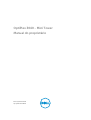 1
1
-
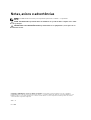 2
2
-
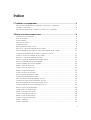 3
3
-
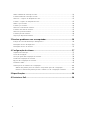 4
4
-
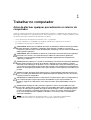 5
5
-
 6
6
-
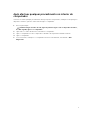 7
7
-
 8
8
-
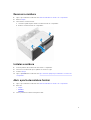 9
9
-
 10
10
-
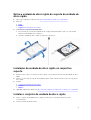 11
11
-
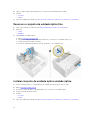 12
12
-
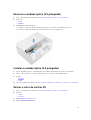 13
13
-
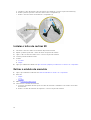 14
14
-
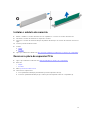 15
15
-
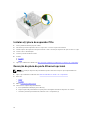 16
16
-
 17
17
-
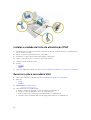 18
18
-
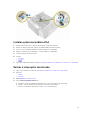 19
19
-
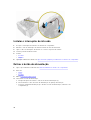 20
20
-
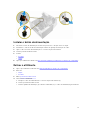 21
21
-
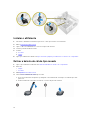 22
22
-
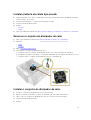 23
23
-
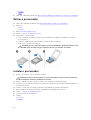 24
24
-
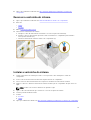 25
25
-
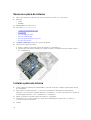 26
26
-
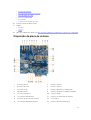 27
27
-
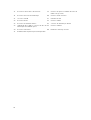 28
28
-
 29
29
-
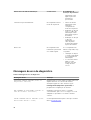 30
30
-
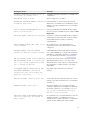 31
31
-
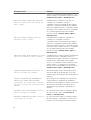 32
32
-
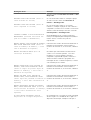 33
33
-
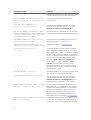 34
34
-
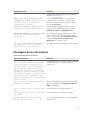 35
35
-
 36
36
-
 37
37
-
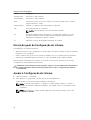 38
38
-
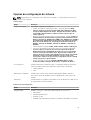 39
39
-
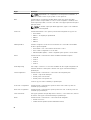 40
40
-
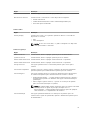 41
41
-
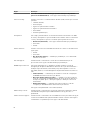 42
42
-
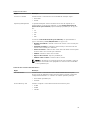 43
43
-
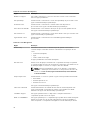 44
44
-
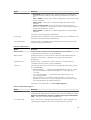 45
45
-
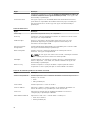 46
46
-
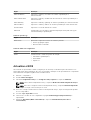 47
47
-
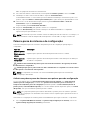 48
48
-
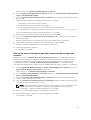 49
49
-
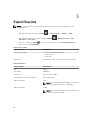 50
50
-
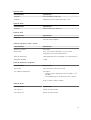 51
51
-
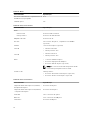 52
52
-
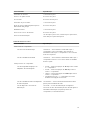 53
53
-
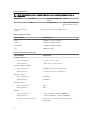 54
54
-
 55
55
-
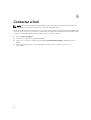 56
56
Dell OptiPlex 3040 Manual do proprietário
- Tipo
- Manual do proprietário
Artigos relacionados
-
Dell OptiPlex 3040 Manual do proprietário
-
Dell OptiPlex 7040 Manual do proprietário
-
Dell OptiPlex 7040 Manual do proprietário
-
Dell Vostro 3650 Manual do proprietário
-
Dell Vostro 3250 Manual do proprietário
-
Dell OptiPlex 3050 Manual do proprietário
-
Dell OptiPlex 7050 Manual do proprietário
-
Dell OptiPlex 5055 Ryzen CPU Manual do proprietário
-
Dell OptiPlex 7040 Manual do proprietário
-
Dell OptiPlex 3040 Manual do proprietário